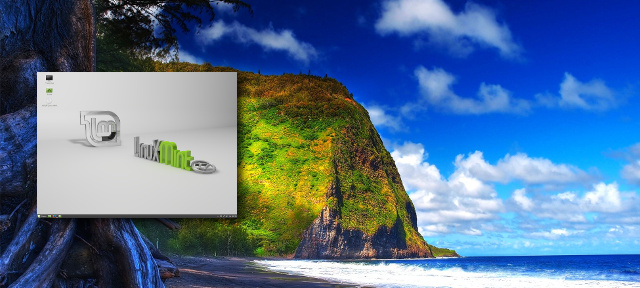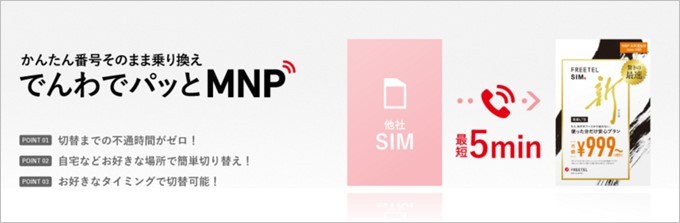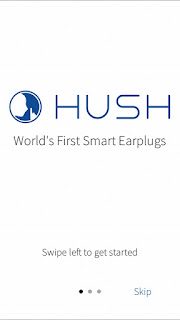始まり
嬬恋キャベツマラソンに参加した。
日本一厳しいロードレースという触れ込みであったが、まったくそのとおりだった。
フラットな箇所はゼロ。登って下ってを繰り返す足と身体全体に負荷のかかるきつーいレース(トレーニングには最適!!)だった。
コース
コースはこんな感じ。高低差が美しい。折り返しの地点のトンガリがきになる。
レース本番
会場着は07:40
駐車場からレース会場までシャトルバスで約5分。一面キャベツだらけ
受付を済ませて会場をぶらぶら。
その間挨拶が延々と続くのを横目にスタート地点へ移動。
スタート
そしてスタート!!
スタートからすぐにひたすら下る。最高地点から最低地点までなのだから、ほんとに一気だ。
「これ帰りは登るんだよな」と思いながらも、キロ3分を切るぐらいのペースで突っ込む。
その後やや登る。ここで心肺に一気に負担がかかる。まだ身体がレースの準備ができていないので、非常に苦しい。(※一番苦しかったもしれない)
ここでいきなり歩き始める人がいたが、その苦しさに耐え切れなかったのだろう。
その後アップダウンをひたすら繰り返す。全体的に登り基調だ。
これならなんとか耐えられるかな?と思った矢先、9キロすぎの長い上り坂が登場。
ここでは歩きたい衝動にかられること30回。歯を食いしばって走りきる。
折り返し
そして折返し地点。
折り返すとすぐに登り
後続選手とすれ違う。「ここで歩いてたら恥ずかしいよな」と更に気合を入れる。
天気は上場。「THE高原」といった感じの風景が美しい。もちろんキャベツだらけ。
折り返してからもアップダウンが続くが、追い風と全体的な下り基調に助けられて行きよりはかなり楽だった。
周りを見る余裕もあり、こんな感じで写真を何枚か撮りながらキロ4分台で飛ばす。
ラスト
そして最後の2キロ上り坂。
泣きたくなるような坂だったが、ただ歩かないことだけを考えて頑張る。
10キロの選手はほぼ歩いているように見えた。
ハーフ選手はなんとか走るといった感じで、キロ5-6分台まで減速した。
折り返しから抜かれることは一度もなかったが、ここで一人に抜かれる。
やはり登り坂とラストに強い人はいる。
自分にはスパートする心肺が不足していたようだ。
ゴール
そしてゴール
結果はベストから約10分遅れ。これなら上出来かな。
キャベツをゲット。ついでに出店で野菜(ブロッコリーなど)もゲット。一束100円は安い!!
道が混雑するとの話を聞いたので、シャトルバスにのって早々に会場を後にして軽井沢方面へ。
軽井沢のイタリアン「プリモ」でピザとパスタを食す。20分ほど並んだ。
注文はマルゲリータとペスカトーレ。ボリュームは並以上
全体的な感想
コース誘導、全体的な運営ともにまったく問題なし。給水も十分。ただ捕食が少し少なかった(バナナだけ??見逃しただけかも)かな。
機会があればまた出てみたい。